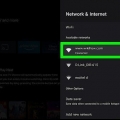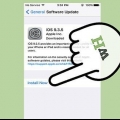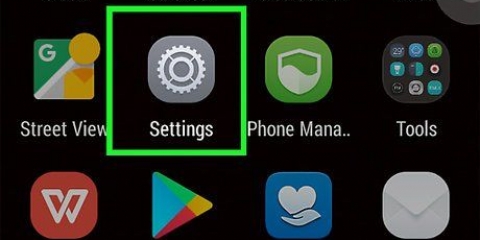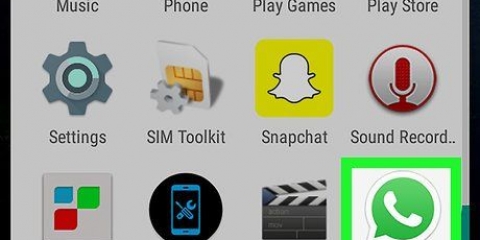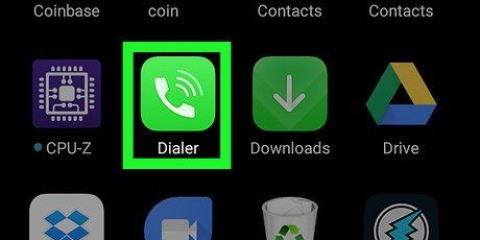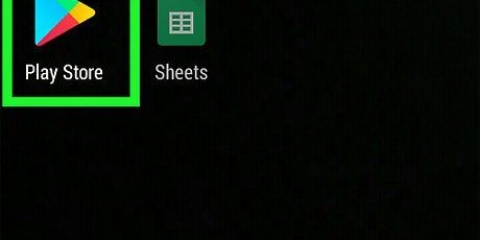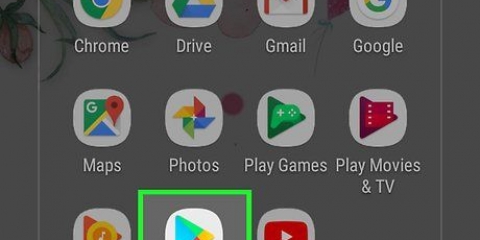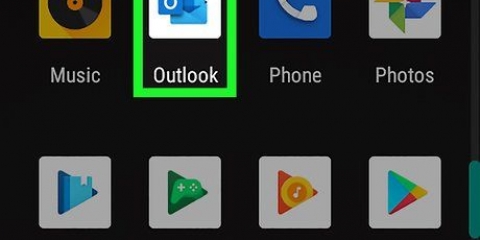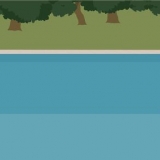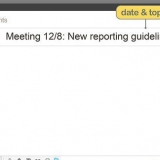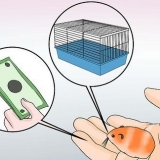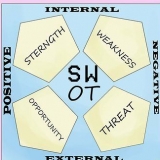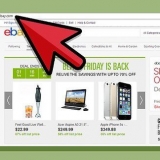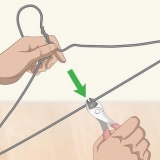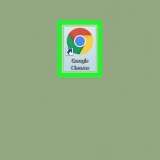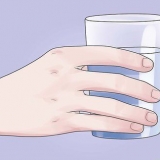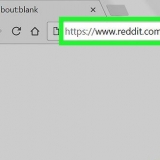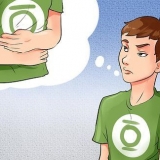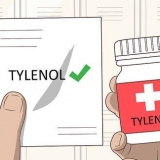Kontrollera om den här koden matchar den på din smartwatch och tryck sedan på bockmarkeringen på din smartwatch för att bekräfta. Tryck på "Koppla ihop" på din telefon för att ansluta båda enheterna. När du har parat ihop smartklockan med din Android-enhet, för att kunna använda alla funktioner i Android, såsom synkronisering, måste du installera tredjepartsappen för din specifika smartklocka (t.ex. SpeedUp Smartwatch för SpeedUp smartwatches eller Smart Connect för Sony smartwatches och enheter).






Tryck på "Aktivera meddelandetjänst" och på den nya skärmen välj "Tillgänglighet" och tryck sedan på "en gång". Tryck på "SpeedUp Smartwatch". Detta är vanligtvis inaktiverat, så detta kommer att aktivera dig. Ett nytt meddelande kommer att visas som frågar `Använd smartwatch?’. Tryck `OK`. Nu kommer du att få aviseringar på din smartwatch.






Para ihop en smartwatch med en android
Smartwatches använder olika operativsystem och om din smartwatch använder Android vill du veta hur du kopplar ihop den med din telefon. Genom att para ihop din smartklocka med dina Android-enheter kan du använda standardfunktioner som att skicka ett samtal eller kolla ett meddelande när du kör eller på jobbet utan att behöva ta upp telefonen.
Steg
Metod 1 av 3: Parning Standard

1. Slå på Bluetooth på din Android-enhet. Tryck på kugghjulsikonen på startskärmen eller i applistan för att öppna menyn Inställningar. Tryck på "Trådlöst och nätverk" och sedan på "Bluetooth". Skjut reglaget på skärmen för att aktivera Bluetooth.

2. Gör din enhet synlig. Gör detta genom att trycka på "Visa din enhet" och sedan "OK" på samma Bluetooth-skärm.

3. Slå på din smartklocka genom att trycka på hemknappen tills parningsskärmen visas med en klocka och en mobil enhetsikon på den.

4. Para ihop smartklockan med din Android-enhet. Tryck på "Sök efter Bluetooth-enheter" på din telefon och välj smartklockan när den visas i resultaten. En ny skärm visas med en kod.
Metod 2 av 3:SpeedUp Smartwatch

1. Ladda ner och installera SpeedUp Smartwatch-appen. Om du har en SpeedUp smartwatch måste du ladda ner SpeedUp Smartwatch-appen på här. Detta är gratis.

2. Slå på Bluetooth på din enhet. Öppna enhetens inställningar, tryck på "Trådlöst och nätverk" och sedan på "Bluetooth". Skjut reglaget till ON för att aktivera Bluetooth.

3. Se till att din enhet är synlig. Gör detta genom att trycka på "Visa din enhet" och sedan "OK" på samma Bluetooth-skärm.

4. Starta SpeedUp Smartwatch. När den öppnats, se till att "SpeedUp Smart Watch Bluetooth" är aktiverat på skärmen.

5. Hitta din SpeedUp Smartwatch. Tryck på alternativet "Sök Smartwatch" längst ned på skärmen. Se till att din smartklocka är påslagen för att din Android-enhet ska kunna identifiera den.

6. Para ihop din Android-enhet med din SpeedUp smartklocka. En ny skärm visas med namnet på alla enheter inom räckhåll. Tryck på Bluetooth-namnet på smartklockan och tryck sedan på "Anslut".
När parningsmeddelandet visas trycker du på bockmarkeringen på smartklockan och sedan på "Para ihop" på telefonen. Om parningen av båda enheterna lyckas måste du trycka på alternativet "Skicka meddelande" som kommer att visas på smarttelefonen. Om din telefon vibrerar betyder det att synkroniseringen är klar.

7. Slå på aviseringar från din smartwatch. För att få aviseringar på din smartwatch måste du trycka på "Synkroniseringsinställningar" längst ned på skärmen.
Metod 3 av 3: Smart Connect

1. Skaffa Smart Connect. Smart Connect är appen du behöver för att synkronisera din Android-enhet med en Sony smartwatch. Ladda ner den gratis på Google Play.

2. Slå på Bluetooth på din enhet. Öppna enhetens inställningar, tryck på "Trådlöst och nätverk" och sedan på "Bluetooth". Skjut reglaget till ON för att aktivera Bluetooth.

3. Se till att din enhet är synlig. Gör detta genom att trycka på "Visa din enhet" och sedan "OK" på samma Bluetooth-skärm.

4. Slå på smartklockan. Gör detta genom att trycka länge på hemknappen tills parningsskärmen visas med en klockikon och en mobil enhet på.

5. Para ihop smartklockan med din Android-enhet. Tryck på "Sök efter Bluetooth-enheter" på din telefon och välj smartklockan när den visas i resultaten. En ny skärm visas med en kod.
Kontrollera om den här koden matchar den på din smartklocka och tryck sedan på bockmarkeringen på din smartklocka för att bekräfta. Tryck på "Koppla ihop" på din telefon för att ansluta båda enheterna.

6. Starta Smart Connect. Hitta Smart Connect-ikonen på startskärmen eller i applistan. Den här ser ut som en smartphone med ett blått S på toppen.

7. Aktivera anslutningen till smartklockan. På skärmen ser du symbolen för en smartklocka. Nedanför finns knappen "Aktivera/Inaktivera".
Tryck på knappen "Slå på" för att slå på smartklockan. Synkronisering med din Android-enhet börjar.
"Para ihop en smartwatch med en android"
Оцените, пожалуйста статью